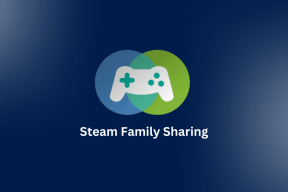Kuidas seadistada ja kasutada žeste Windows 10-s
Miscellanea / / November 29, 2021
Operatsioonisüsteemis Windows 10 on Microsoft uuendanud Windows 8-s kasutusele võetud žeste. Lõpuks saame ka meie, Windowsi inimesed, teha žeste, mis on võrreldavad teiste kallite platvormidega (köha Apple'i köha). Vaatame, mis need žestid on ja kuidas neid kasutada.

Kes saab neid žeste kasutada?
Noh, kõik. Kui teil on puuteplaat. Kõik sülearvuti kasutajad hoidke oma hobuseid enne seadete kallal askeldama hakkamist. Kõiki puuteplaate ei toetata, neid uusi žeste toetavad ainult need, mis on Microsofti poolt sertifitseeritud täppispuuteplaatidena. Et teada saada, kas teie arvuti puuteplaat on üks neist, minge lehele Seaded > Seadmed > Hiir ja puuteplaat ja vaata, kas see ütleb Teie arvutil on täpne puuteplaat puuteplaadi pealkirja all.

Täpse puuteplaadi sertifikaadi võttis Microsoft kasutusele alates Windows 8.1-st, et tagada tootjate parema kvaliteediga puuteplaadi kasutamine. Nende jaoks, kelle puuteplaatidel seda sertifikaati pole, püüab tootja tavaliselt sarnaseid funktsioone komplekteerida, pakkudes kolmanda osapoole lahendusi, nagu see, millest me rääkisime.
minevikus.Žestide seadistamine ja kohandamine
Kuigi siin pole midagi seadistada, kuna kõik liigutused on vaikimisi lubatud, minge aadressile Seaded > Seadmed > Hiir ja puuteplaat ja kerige nende vaatamiseks veidi alla. Žestide jaoks pole muid täpsemaid valikuid peale nende sisse- või väljalülitamise. Järgmine Microsofti veebisaidi ekraanipilt ütleb teile, millised need žestid on.

Kuid saate kohandada seda, mida kolme ja nelja sõrme liigutused saavad teha.
Koos kolme sõrme puudutamine saate käivitada Cortana või tegevuskeskuse.

Samamoodi ka a nelja sõrme puudutamine teil on ka sama valik nagu ülal.

Lõpuks koos kolm sõrme lohistada ja libistada, on teil ainus valik rakenduste vahetamine.

See on pettumus, et kohandamiseks pole palju võimalusi ja kasutaja määratud žestide lisamiseks pole võimalust. Loodetavasti lisab Windows selle funktsiooni kunagi tulevikus kohustuslikud uuendused.
Lahe nõuanne. Kasutage žeste, et teha oma Android-telefonis erinevaid toiminguid, kasutades Sõrme liigutuste käivitaja.
Žestide tõrkeotsing
Kui žestid mingil põhjusel ei tööta õigesti või üldse ei tööta, võite proovida järgmisi asju.
- Värskendage oma puuteplaadi draivereid, kontrollides oma tootja draiverilehte, et näha, kas nad on välja andnud Windows 10 jaoks värskendatud draiverid. See on kõige levinum põhjus, miks žestid ei tööta.
- Kontrollige veelkord, kas teie sülearvutil on täppispuuteplaat. Vaadake alloleval pildil näidatud kaubamärki või külastage selle teabe saamiseks oma tootja tugilehte. Kui teie sülearvuti toetab žeste operatsioonisüsteemis Windows 8/8.1, oodake, kuni tootja vabastab uuendatud draiverid või värskendatud kolmanda osapoole žestiülikond Windows 10 jaoks.
- Saate desinstallida kõik oma puuteplaadi praegused draiverid ja naasta eelmisele versioonile, mis töötas vanemas Windows OS-is.

Järeldus
Oleme juba käsitlenud paljusid Windows 10 teemasid alates selle paigaldamine, et neid edasi lükata kohustuslikud uuendused ja palju muud on nimekirjas. Astuge meie arutelufoorumitesse, et jagada oma seisukohti ja kommentaare.